一、 生成證書請求
1. 進入IIS控制臺
進入IIS控制臺,并選擇服務器的服務器證書設置選項。
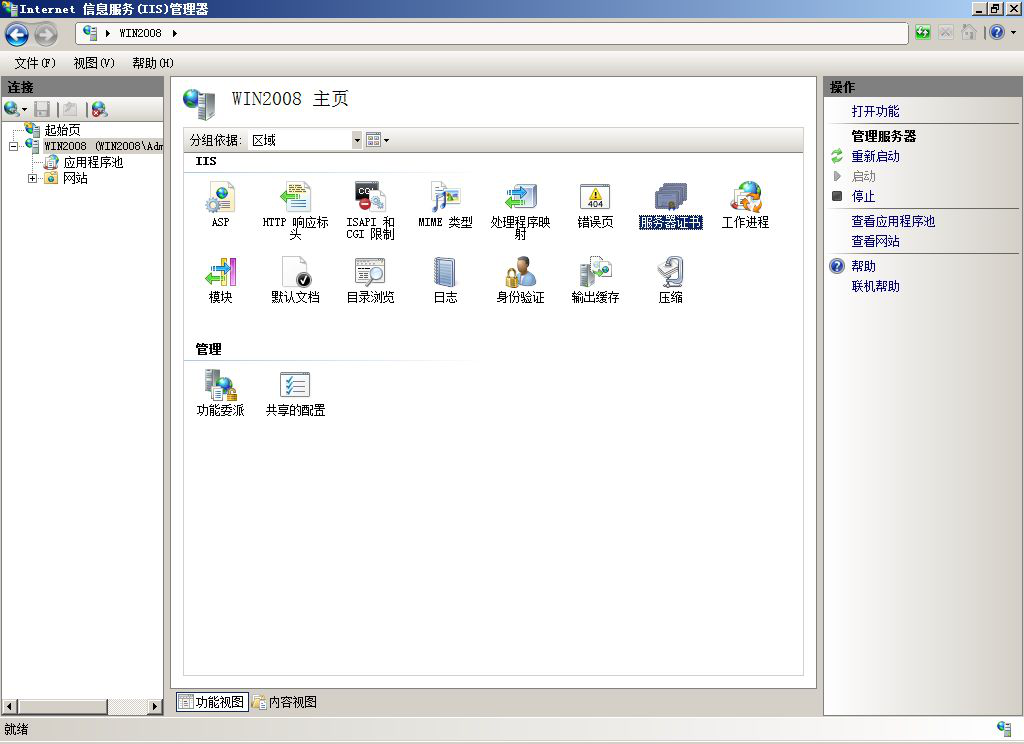
2. 添加證書請求
進入服務器證書配置頁面,并選擇“創建證書申請”
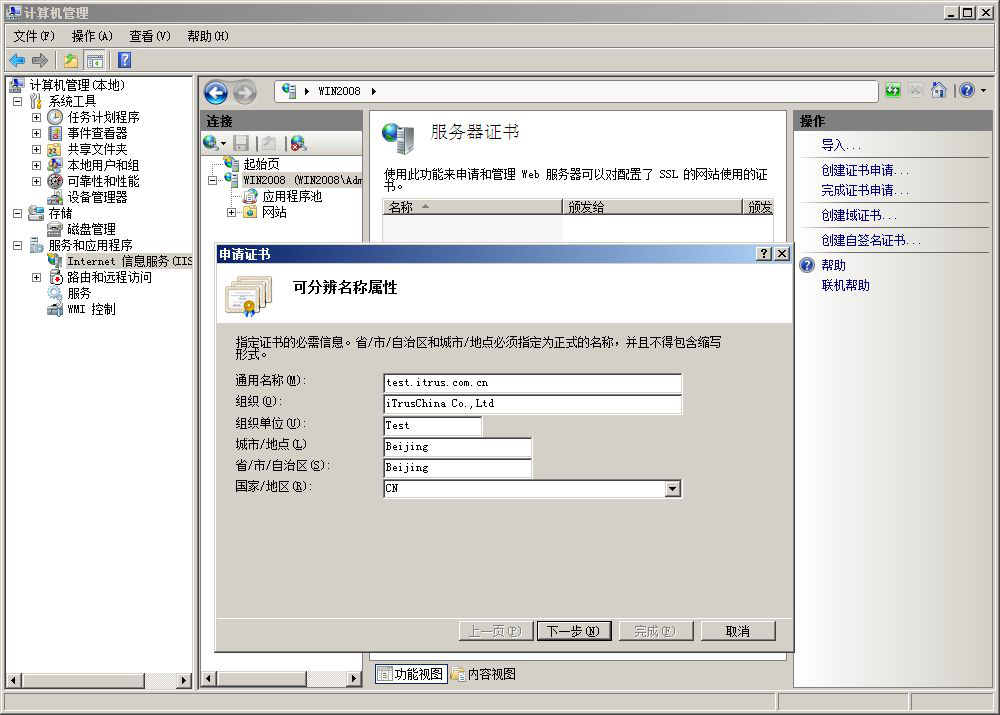
3. 選擇加密服務提供程序,并設置證書密鑰長度,EV證書選擇位長2048
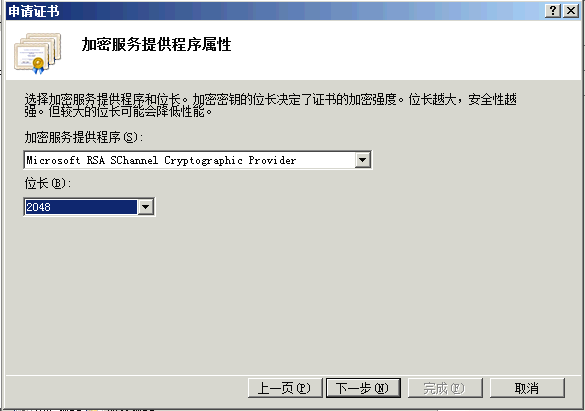
4. 生成證書請求文件
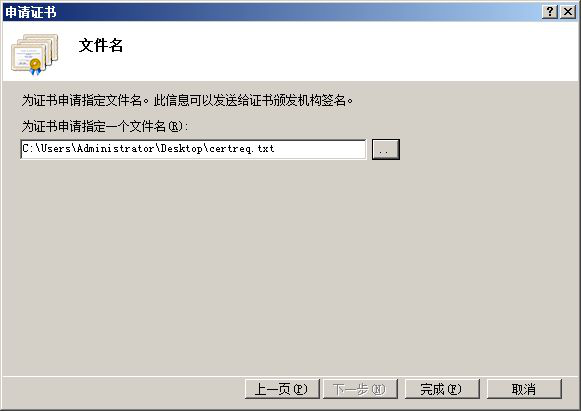
保存證書請求文件,并稍后提交給聚名。
二、 安裝服務器證書
1. 從證書簽發郵件中獲取證書文件
將證書簽發郵件中的包含服務器證書代碼的文本復制出來(包括“-----BEGIN CERTIFICATE-----”和“-----END CERTIFICATE-----”)粘貼到記事本等文本編輯器中并修改文件名,保存為server.cer。
2. 導入服務器證書
點擊“完成證書申請”
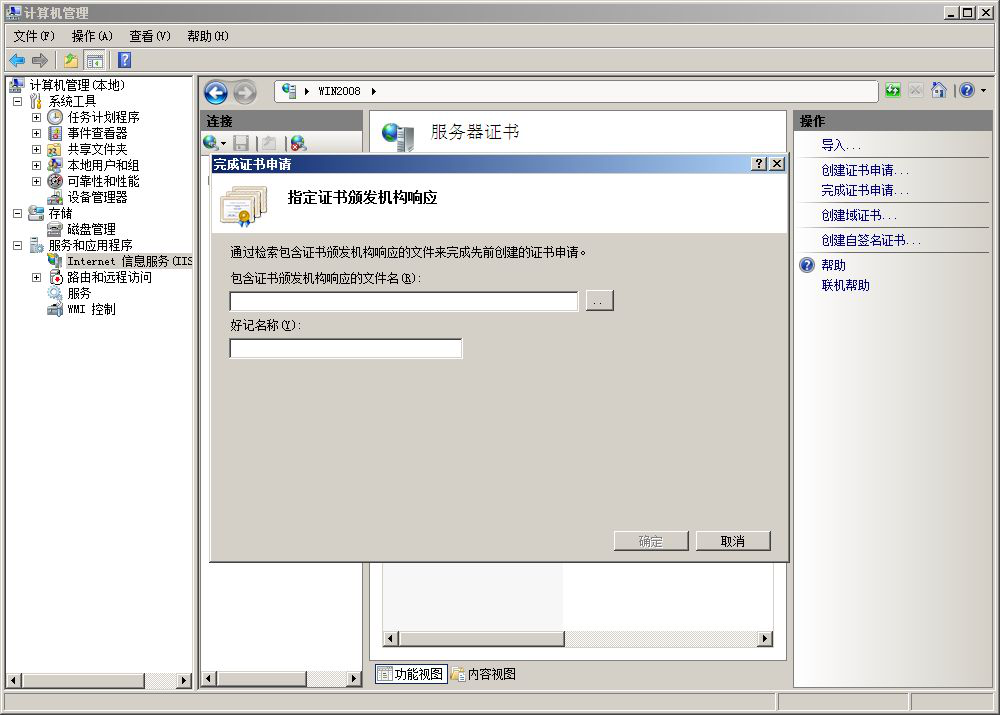
選中證書文件,并為證書設置好記名稱,并完成證書的導入
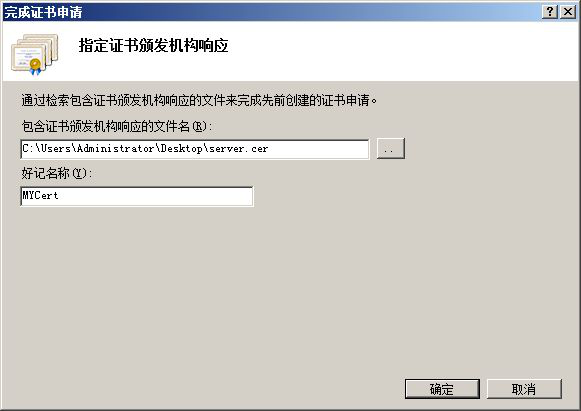
3. 配置服務器證書
選中需要配置證書的站點,并選擇右側“編輯站點”下的“綁定”
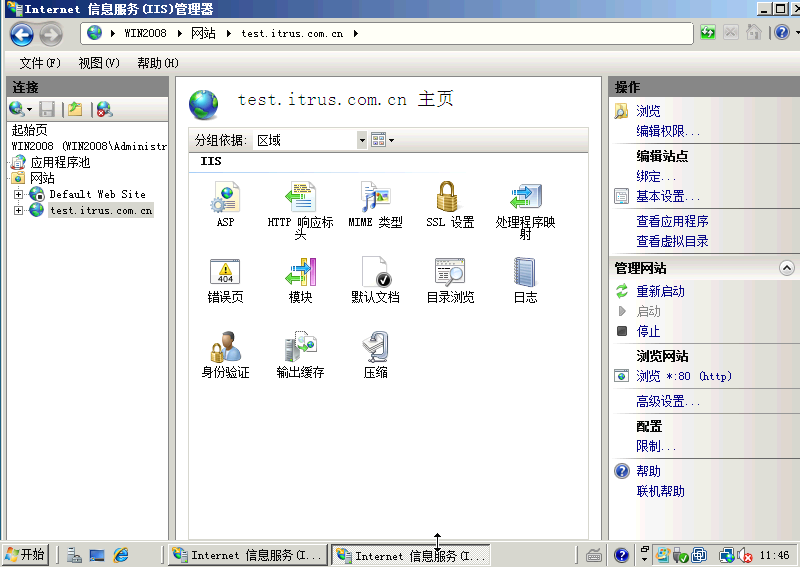
選擇“添加” 并設定:
類型:https
端口:443
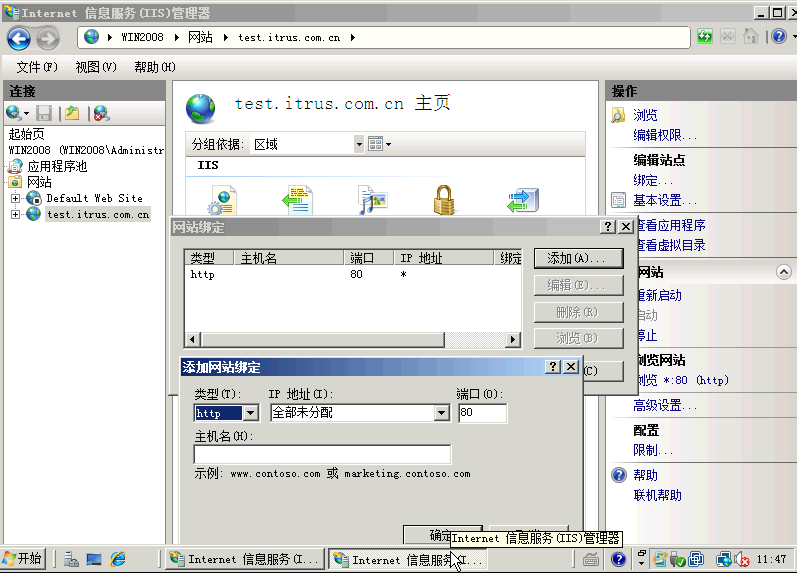
指派站點證書,點擊”確定”
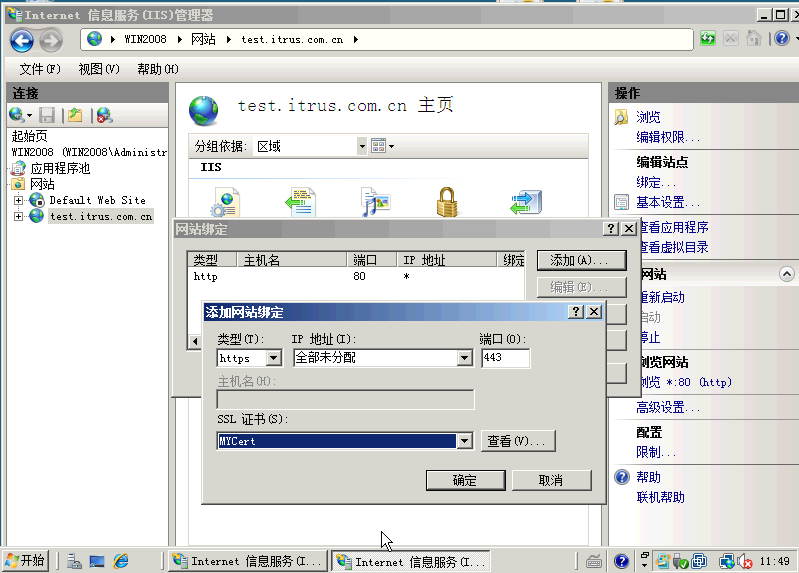
服務器證書配置完成!
4. 獲取EV服務器證書中級CA證書
為保障EV服務器證書在IE7以下客戶端的兼容性,EV服務器證書需要安裝兩張中級CA證書。
從郵件中獲取中級CA證書:
將證書簽發郵件中的從BEGIN到 END結束的兩張中級CA證書內容(包括“-----BEGIN CERTIFICATE-----”和“-----END CERTIFICATE-----”)分別粘貼到記事本等文本編輯器中,并修改文件擴展名,保存為intermediate1.cer和intermediate2.cer文件。
5. 安裝EV服務器證書中級CA證書
點擊“開始”è“運行”è“mmc”

打開控制臺,點擊“文件”è“添加/刪除管理單元”
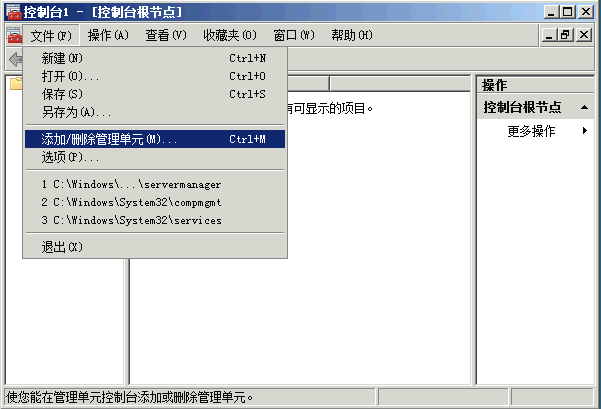
找到“證書”點擊“添加“
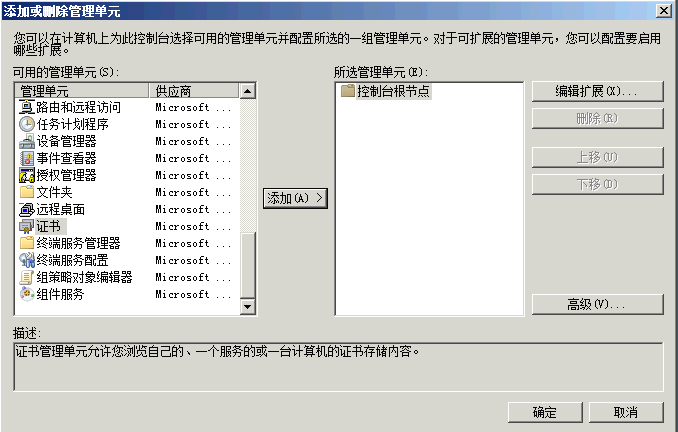
選擇“計算機賬戶”,點擊“下一步”
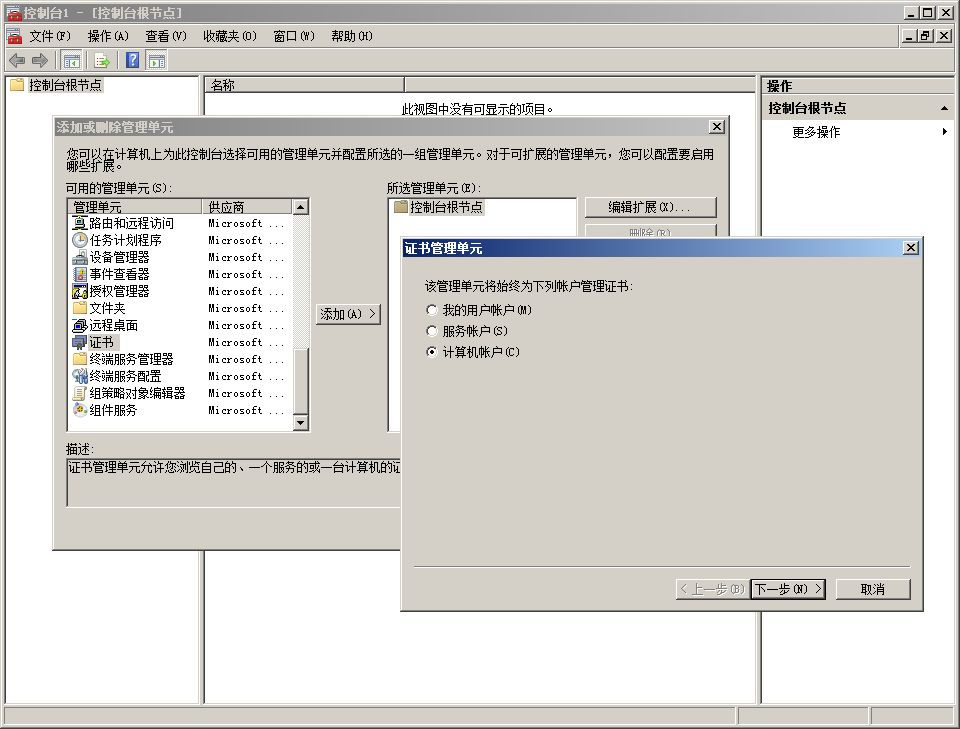
點擊“完成”

點擊“證書(本地計算機)”,選擇“中級證書頒發機構”,“證書”
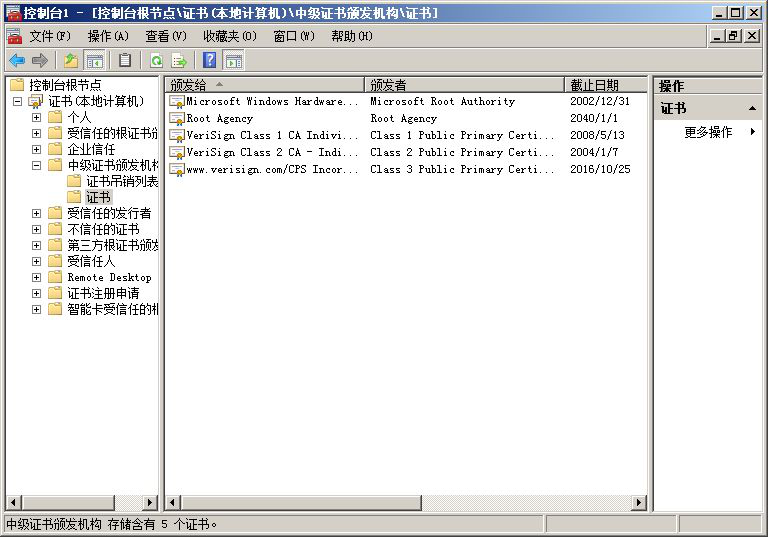
在空白處點擊右鍵,選擇“所有任務”è“導入”。
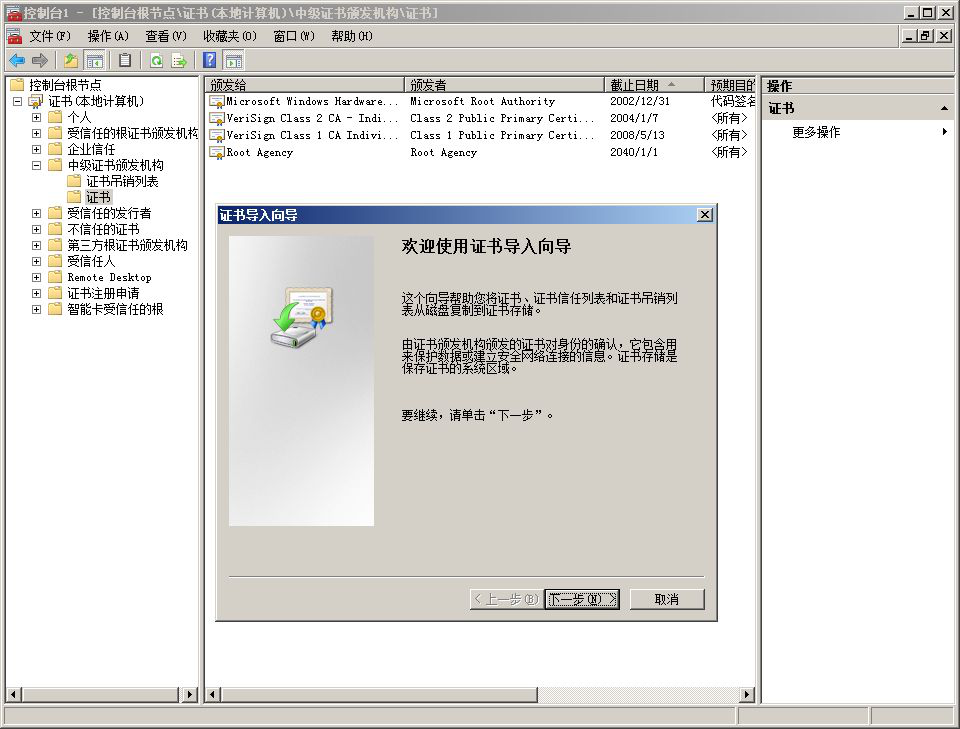
通過證書向導分別導入中級CA證書intermediate1.cer、intermediate2.cer
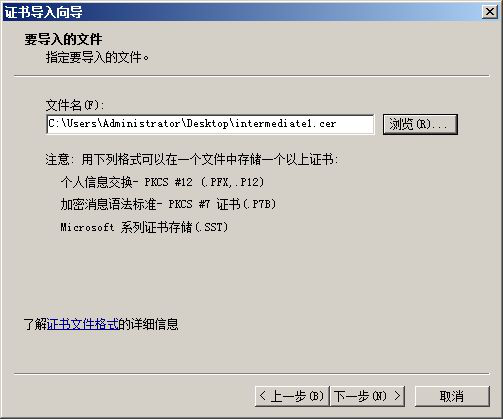
選擇“將所有的證書放入下列存儲”,點擊“下一步”,點擊“完成”
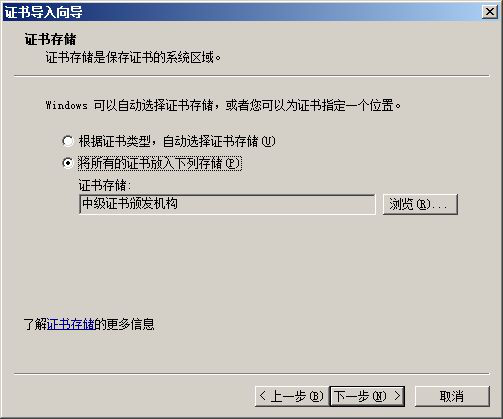
導入中級CA證書完成
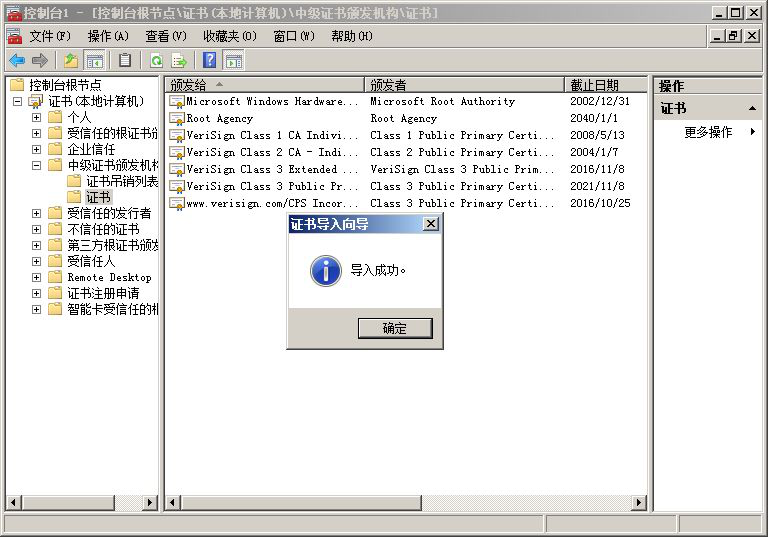
6. 刪除服務端EV根證書
在IIS上安裝EV服務器證書,需要檢查服務器上是否存在EV服務器證書根證書。如果存在,需要刪除該證書,否則客戶端IE7以下客戶端將訪問報錯。
選擇“證書”è“受信任的根證書頒發機構”è“證書”
檢查其中是否存在名稱為“VeriSign Class 3 Public Primary Certification Authority - G5”有效期 2006-11-8 到 2036-7-17的證書,如果存在,請刪除該證書。
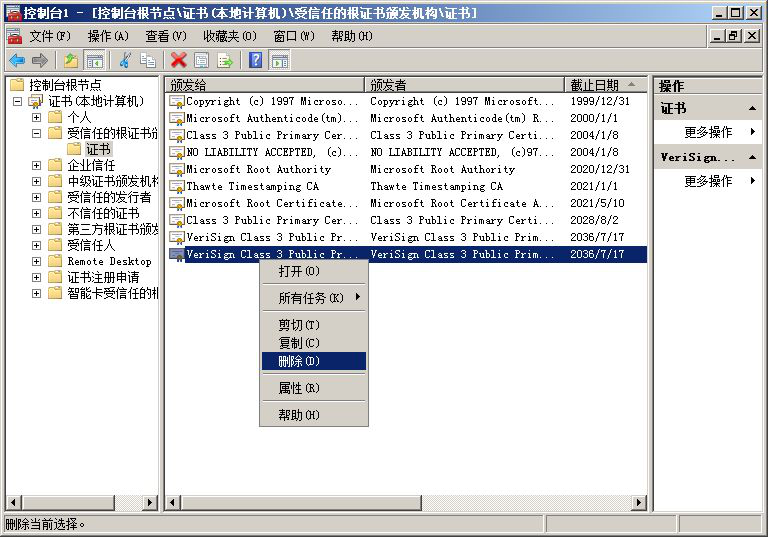
選擇證書è第三方根證書頒發機構è證書
檢查其中是否存在名稱為“VeriSign Class 3 Public Primary Certification Authority - G5”有效期 2006-11-27 到 2036-7-17的證書,如果存在,請刪除該證書
三、 服務器證書的備份及恢復
在您成功的安裝和配置了服務器證書之后,請務必依據下面的操作流程,備份好您的服務器證書,以防證書丟失給您帶來不便。
1. 服務器證書的備份
進入IIS管理控制臺,并選擇“服務器證書”
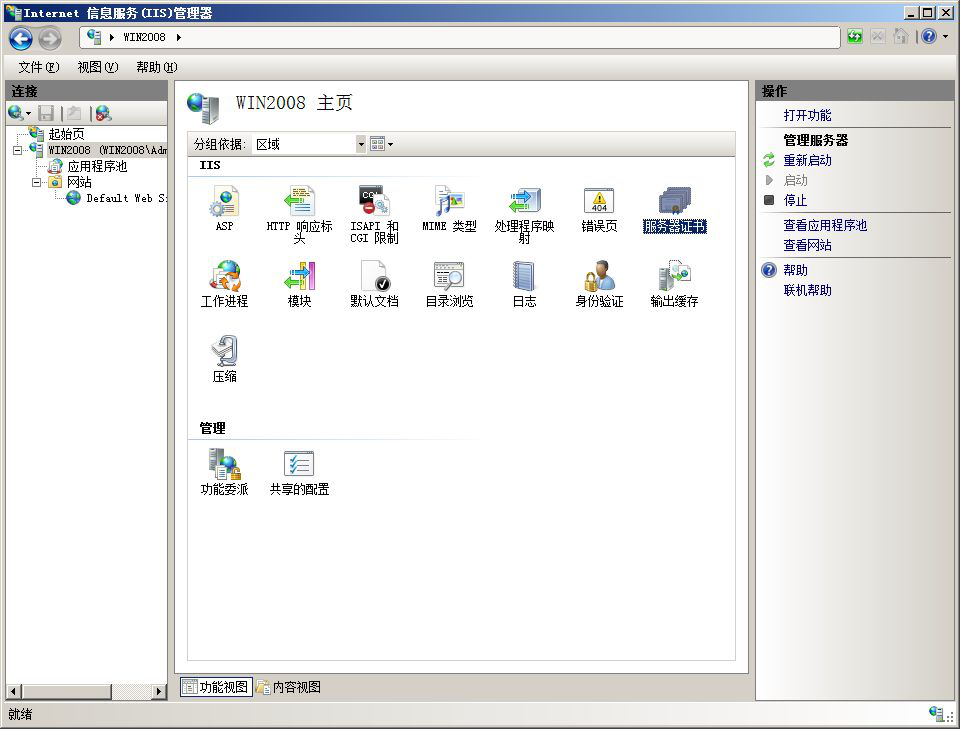
選中您的服務器證書項目,并右鍵選擇“導出”
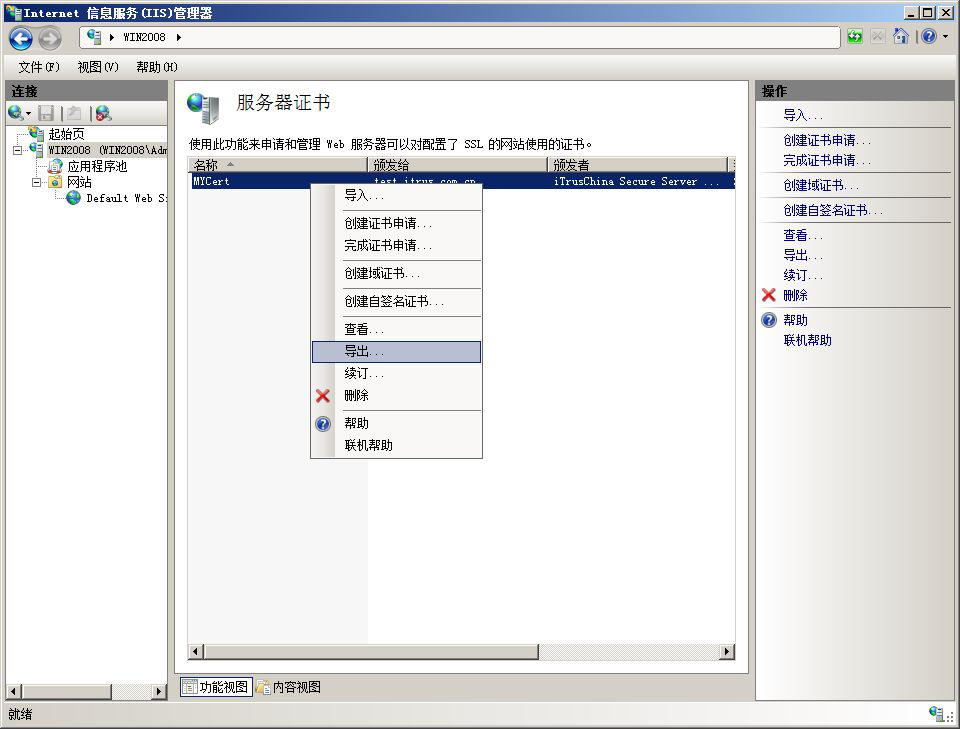
輸入導出的密鑰文件文件名、存儲路徑:,并為導出的pfx格式證書備份文件設置保護密碼
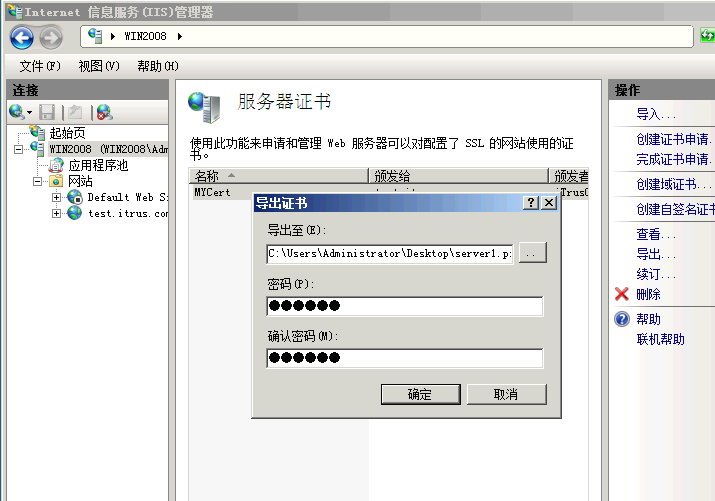
保存好備份的pfx文件即可完成備份操作。
2. 服務器證書的恢復
進入IIS管理控制臺的服務器證書管理頁面,右鍵選擇“導入”
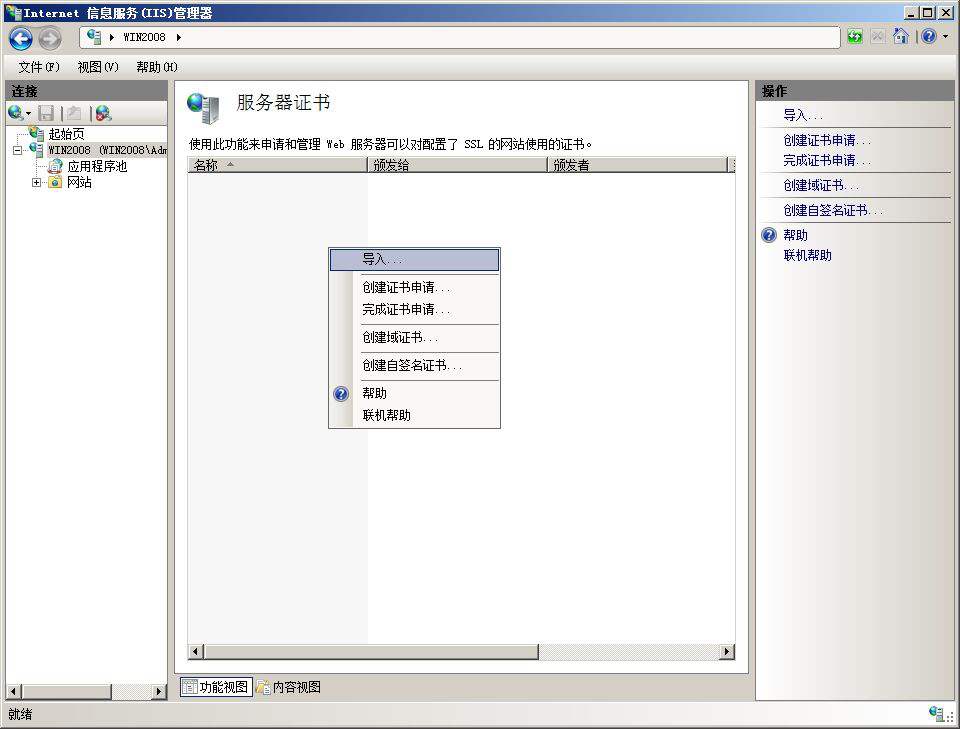
選擇您的pfx格式證書備份文件,并輸入密鑰文件保護密碼。
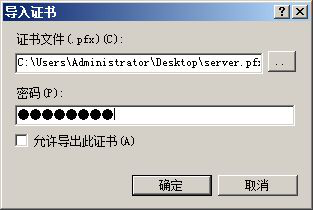
如果選中“標志此密鑰為可導出”則您稍后可以將私鑰從該服務器導出。不選中此選項時,私鑰將無法從當前服務器中導出。建議您將證書備份文件保存好,不勾選此選項,這將更有利于服務器證書密鑰的安全。
參考服務器證書安裝部分內容,恢復對導入的證書的配置操作。

